经常会遇到亲朋好友问道,这个wifi(路由器)怎么设置啊?太难了,抓紧时间过来给我弄一下。所以就萌生了写个教程的想法,网上有很多,有点懒就抓了几幅图,按图索骥,差不多就能搞定了。
第一步 就是物理连接:

如图所示
这里要注意:
猫出来的线一定接到路由器的wan口(它的颜色与其他的接口颜色有区别,一般为蓝色)
图中黄色接口是lan口,水晶头插进去连接到电脑就行了。如果电脑有无线网卡,这步都可以省略了。
剩下的就是最为重要的(实践中经常遇到),猫和路由器一定要都插好电源,都插好电源,都插好电源。
好了,我们连接的基本步骤就完事了。这步基本上根据说明书就能做到,不是特别难。
第二步 我们就要进行到设置里面了
在电脑上打开浏览器(What?什么是浏览器?就是你上网看新闻要用的那个东西,别问我360行么?搜狗行么?,哪个都行)在地址栏输入192.168.0.1(这个地址品牌不同存在不同的情况,路由器背面或者说明书上都有,实在找不到就上网找下这个品牌的登录网址)。

会出现要求输入用户名和密码的界面(路由器背面标签上有,一般是用户名:admin密码:admin)
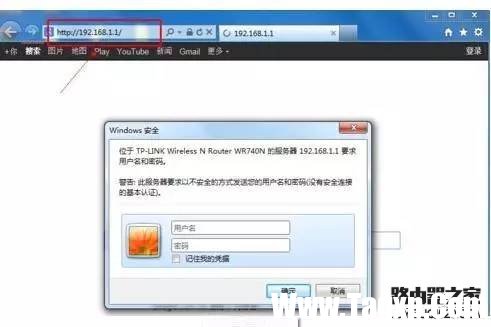
输入完用户名和密码后,登录就能看到路由器的设置界面了。咱也别高端进阶的高手了,最简单的办法,点下图我画红线框的选项“设置向导”

千万着急,马上,马上咱就能搞定了,出现的界面会让你选择上网方式(什么?不懂,没事,最上面有个自动的),大部分是PPPoE的拨号方式,下面也按照这个方式讲下去。
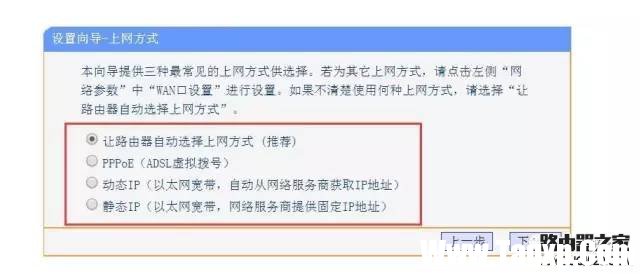
那就输入你的宽带账号和密码,其他的按照默认的不用改。(为什么账号要两遍,哎!怕你整错了麻烦!怎么和好奇宝宝一样啊!听指挥),一点击ok你就基本设置完了。这个路由器已经能上网了。
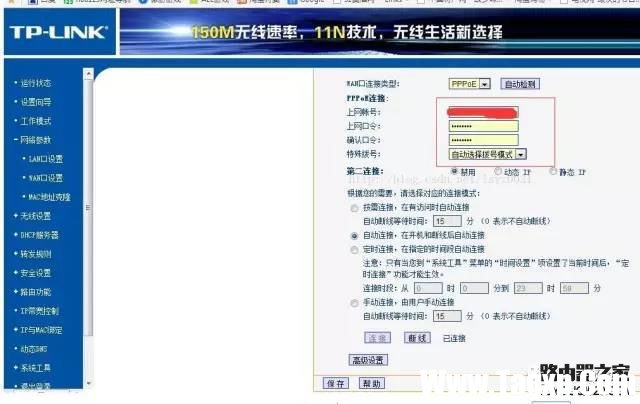
那我们要求的wifi,咋整啊?在那登陆啊?你看急脾气吧,我还没说完呢,能上网了,下面我们就要设置个好听,好记的wifi名称和好记不容易破解的密码。列位看官,稍等片刻。
回到路由器的首页,点击无线设置——基本设置,在步骤3处输入你想要的wifi名称,建议别整个full love 之类的,小众点好。按照图上12345(图示中红色数字)的步骤设置完毕。
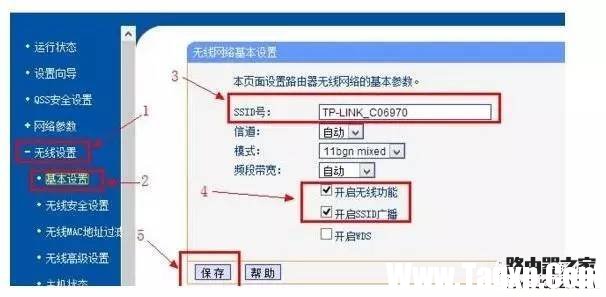
就到了设置密码的步骤,按照1234数字标识顺序设置就好了,密码么设置别太复杂,最少是好记,好输入,省的客人来了一直到吃完饭wifi都没加进来。在下面我附送十大傻密码,别觉得整几个英文就是高级密码了。(abc123 123456 xiaoming 12345678 iloveyouadmin qq123456 taobao root wang1234)。
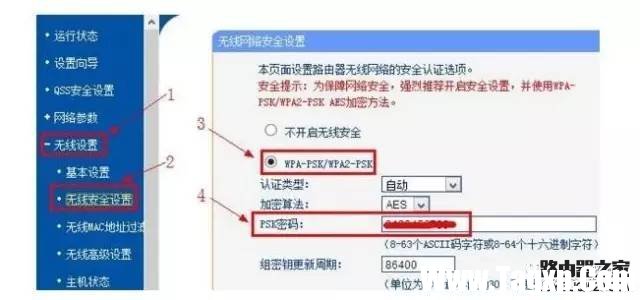
第三步 我们的路由器(wifi)到这里就设置完毕了,你可以自由上网了。
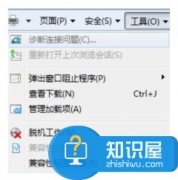 电脑中的插件太多如何清理方法步骤 如何
电脑中的插件太多如何清理方法步骤 如何
电脑中的插件太多如何清理方法步骤 如何对电脑插件进行管理技......
阅读 如何检测电脑是否被劫持:电脑被劫持的
如何检测电脑是否被劫持:电脑被劫持的
电脑被劫持是一个越来越普遍的问题,可能导致用户的个人信息......
阅读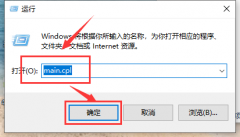 win10鼠标拖动窗口有延迟解决方法
win10鼠标拖动窗口有延迟解决方法
在使用win10系统的过程中,如果遇到了鼠标拖动窗口有延迟卡顿......
阅读 让你的系统速度比重装还快
让你的系统速度比重装还快
随着操作系统安装的时间越来越长,应用软件安装的越来越多,......
阅读 ELITEBOOK 1050 G1 惠普15.6寸笔记本电脑重装
ELITEBOOK 1050 G1 惠普15.6寸笔记本电脑重装
惠普ELITEBOOK 1050 G1笔记本是一款搭载英特尔酷睿七代处理器的1......
阅读
通用的tplink路由器怎么恢复出厂设置? 提示:复位后,路由器之前所有配置均会丢失,需要重新设置路由器 PLINK路由器恢复出厂设置可以通过路由器后台设置也可以通过...
次阅读
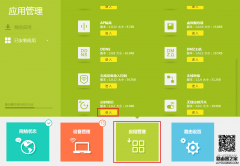
路由器长时间工作时,可能会出现路由器系统开销过大从而引起网络异常,就像电脑一样,长时间一直在工作会出现系统响应越来越慢,此时重启一下就好了。但由于路由器放置或其它因素,不...
次阅读

腾达路由器怎么设置?tenda无线路由器设置教程 新的腾达(Tenda)路由器怎么设置【图文】关于路由器的知识分享。主要介绍腾达(Tenda)路由器的安装、上网设置、密码设...
次阅读

1、 从分离器出来电话线接到猫的电话线接口2、 这个是猫的电源适配器3、 这是无线路由器的电源适配器4、 从猫出来的网线接到路由器的WAN口5、 台式机通过网线与无线路由器的LAN口连接 下图...
次阅读
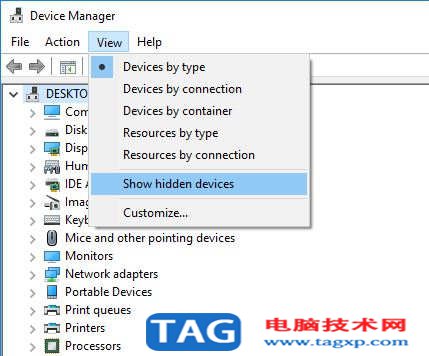
Win10更新后缺少Win10网络适配器或缺少无线网络适配器?这里是如何解决问题并重新上线的方法 最新的Windows更新后,Win10无法连接到互联网或无线网络适配器吗?多个用户...
次阅读

TP无线路由器登录地址是什么网上咨询路由器设置的人很多,这是因为各个品牌的路由器的设置可能会有所不同,自然设置菜单也不会统一所致,但是一般的路由器背面或者说明书上都有设...
次阅读

情况一:忘记登录密码 如果您忘记了登录密码,可以将路由器恢复出厂设置,然后按照说明书重新设置路由器。 恢复出厂设置,路由器的已有配置将丢失,需要重新设置路由器才能上网。 情况...
次阅读
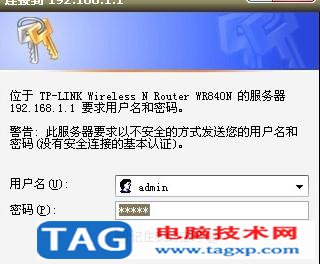
无线路由器开启wds怎么设置tplink路由器桥接设置方法 登入和宽带猫连接的路由器:如图 2、在无线设置-基本设置中设置SSID号、信道,设置固...
次阅读
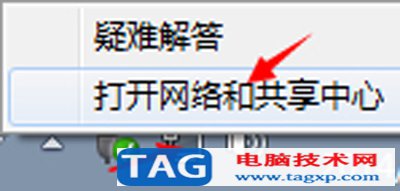
猎豹免费wifi电脑版不稳定的处理方法很多网友都在自己电脑系统上安装了猎豹免费wifi这款软件,将自己的电脑网络信号转成WIFI信号来使用。不过,也有网友反映,自己安装猎豹免费wi...
次阅读

磊科无线路由器登录地址网址多少Netcore磊科路由器登录地址是多少?,最近有很多网友在网上咨询关于Netcore磊科路由器登录地址是多少的问题,今天小编针对这个问题...
次阅读
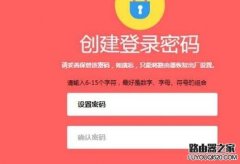
在说明书上没有找到水星MW325R无线路由器初始登录密码信息,在水星MW325R路由器底部标签上,也没有初始密码信息。下面是小编给大家整理的一些有关水星MW325R无线路由器初始登录密码介绍,希...
次阅读

无线桥接主要作用是扩展WiFi信号,扩展WiFi后,令原本覆盖不到WiFi的地方也可以有WiFi,免去布线的烦恼。两个或多个无线路由器桥接到一起,可以实现WiFi信号的全覆盖。本教程将以腾达路由...
次阅读
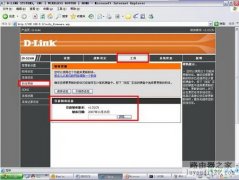
1、升级之前首先要核实您所使用产品的硬件版本号和现有的韧体版本号,因为不同的硬件版本会对应于不同的韧体版本。 这些信息可以在产品外包装盒底部的白色标签上,或者在产品本身背面...
次阅读
路由器有几种类型 路由器类型介绍...
次阅读

腾达(Tenda)O5V1.0如何设置点对多点桥接?使用O5进行“点对多点”,此功能主要针对使用两个以上网桥设备做监控视频传输、工程视频监控、远距离无线组网而设计的,方便用户进行安装调试。第...
次阅读